Correction : le solde Google Play continue dêtre refusé

Si le solde Google Play continue d
Il existe tellement de bonnes alternatives pour les messageries instantanées les plus populaires sur Android, mais il est difficile de persuader vos amis et votre famille de passer à quelque chose comme Signal ou Telegram sur Messenger ou WhatsApp appartenant à Facebook. Et, il y a de fortes chances que la plupart des gens utilisent ces deux-là. Cela rend Facebook Messenger plutôt utile, même pour ceux qui ne sont pas fans de Facebook. Mais, bien que balayée, cette application a toujours sa part de problèmes. De nombreux utilisateurs ont signalé que les messages Messenger ne sont pas livrés.
Si vous êtes concerné par cela, assurez-vous de vérifier les étapes que nous avons énumérées ci-dessous. J'espère qu'en les suivant, vous résoudrez le problème en question.
Table des matières:
Pourquoi mon message n'est-il pas livré sur Messenger ?
Il y a plusieurs raisons pour lesquelles vos messages ne sont pas livrés sur Facebook Messenger. S'assurer que vous n'êtes pas bloqué ou mis en sourdine (sur la liste des ignorés) réduit définitivement les possibilités. Assurez-vous également que votre connexion réseau est stable et que Facebook Messenger n'est pas en panne (vérifier ici ).
Enfin, il y a d'autres ajustements que vous pouvez essayer mais, la plupart du temps, le problème est du côté de Facebook. Et, sur la base des rapports, il est corrigé après un certain temps.
1. Assurez-vous que le destinataire est votre ami Facebook/contact Messenger
Commençons par les règles fondamentales de Messenger. Si un destinataire de message ne figure pas dans la liste de vos amis ou parmi les contacts Messenger acceptés, il doit accepter la demande de message. À moins qu'ils ne le fassent, les messages ne passeront pas même lorsqu'ils seront livrés. Bien sûr, vous devez vous assurer que le destinataire ne vous a pas mis sur la liste Ignorer ou ne vous a pas bloqué.
De plus, une chose importante à savoir est à quoi se réfèrent les icônes de chat Messenger. Pour cela, consultez l'image ci-dessous.
2. Vérifiez la connexion réseau
La prochaine chose à vérifier est la connexion réseau. Le problème peut également être côté serveur, car Facebook Messenger peut parfois se bloquer, ce qui entraînera des pannes temporaires. Mais, juste pour le dépannage, assurez-vous que vous êtes connecté à un réseau de données Wi-Fi ou mobile stable. La meilleure façon de tester cela est d'essayer avec d'autres applications dépendantes de la connexion.
Si d'autres applications fonctionnent comme prévu, la seule chose à vérifier est l'autorisation de données mobiles et Wi-Fi de Messenger. Pour ce faire, suivez les étapes ci-dessous :
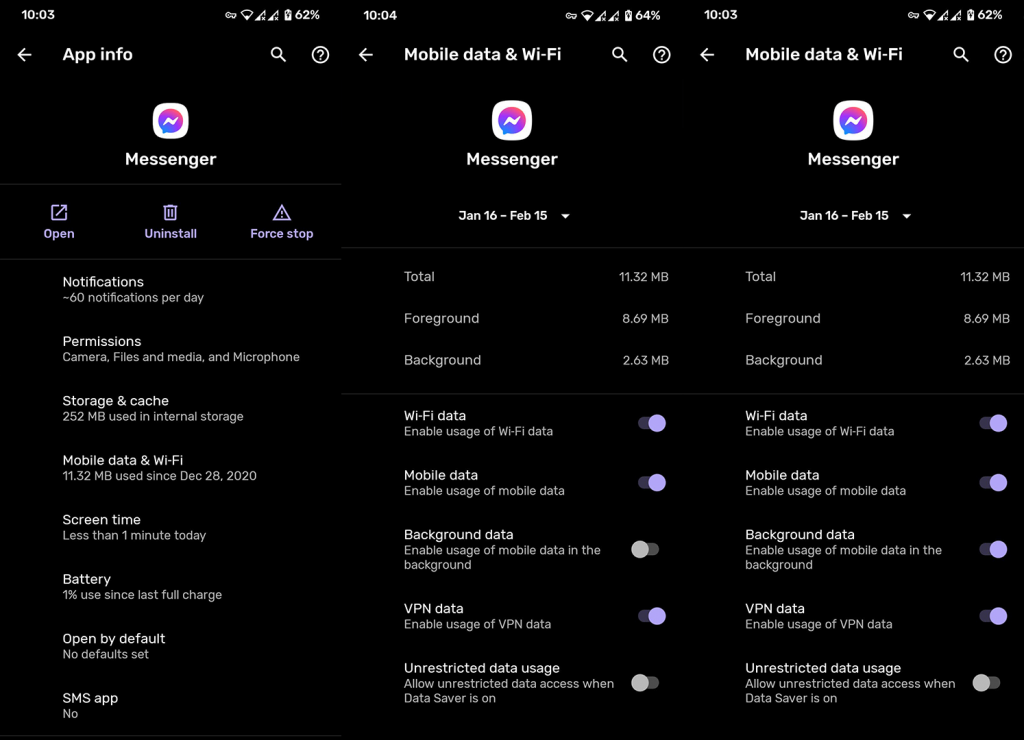
D'autre part, si vous rencontrez des problèmes de réseau à l'échelle du système, voici quelques conseils pour les résoudre :
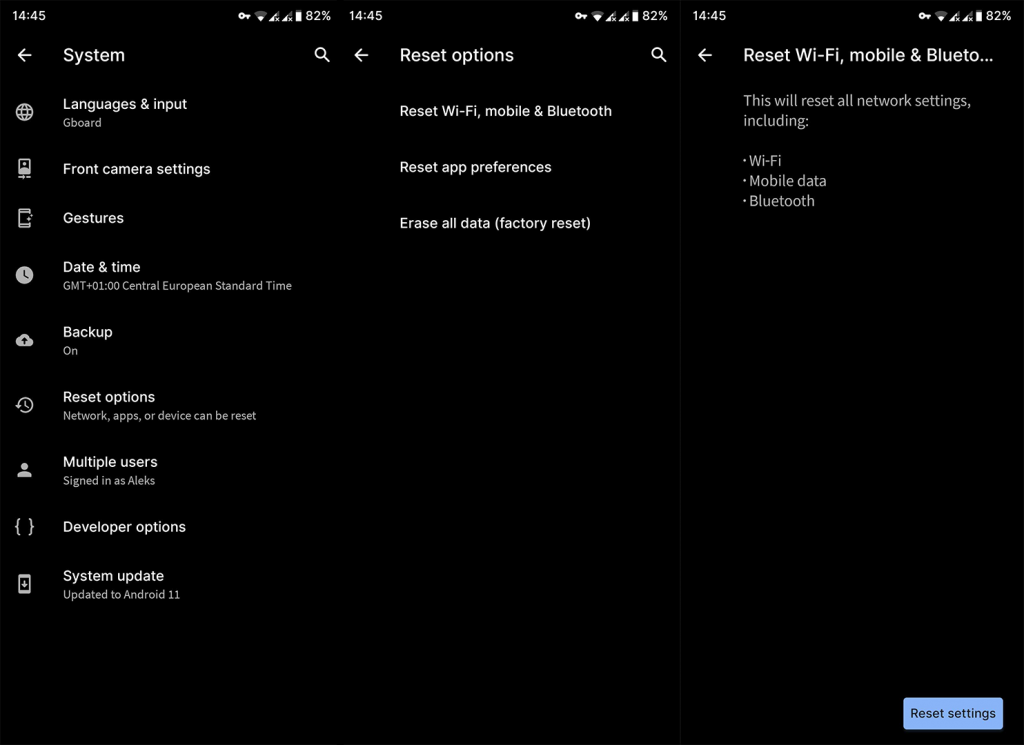
3. Assurez-vous que votre destinataire a lu le message et qu'il utilise Messenger
Il existe tellement de plates-formes que vous pouvez utiliser pour accéder au chat Facebook que seules les plates-formes officielles qui incluent Facebook Messenger en tant qu'outil distinct sont fiables. Si votre destinataire n'utilise pas Messenger mais a plutôt accès au chat Facebook via une application wrapper ou à partir d'un navigateur Android, il est probable que les messages seront livrés mais vous ne verrez pas le statut Vu.
Bien sûr, cela ne doit pas nécessairement être le cas et le message Messanger peut ne pas être livré. Quoi qu'il en soit, avant de passer à des étapes supplémentaires, assurez-vous que votre destinataire a bien installé Messenger sur son Android ou utilise la plate-forme/application Web sur son PC.
4. Renvoyer les fichiers multimédias
Si vous rencontrez des problèmes lors de l'envoi de photos, d'enregistrements audio ou de vidéos via Facebook Messenger, essayez de les renvoyer. De nombreux utilisateurs signalent que les messages multimédias ne parviennent pas mais, finalement, ils ont été livrés après une autre tentative.
Si ce n'est pas un problème de votre côté, du point de vue du réseau, nous pouvons certainement dire que les serveurs de Facebook Messenger sont saturés et que les messages ne passent donc pas.
5. Effacer les données de l'application
Une autre chose que vous pouvez essayer si les messages Facebook Messenger ne sont pas livrés est d'effacer les données locales de l'application. C'est une solution à long terme, mais vous ne pouvez pas faire grand-chose de votre côté. En effaçant les données, vous réinitialiserez l'application et, après la connexion, nous ne pouvons qu'espérer que le problème sera résolu.
Alternativement, vous pouvez également réinstaller l'application, mais il n'y a pas de grande différence entre l'effacement des données et la réinstallation propre. Voici comment effacer les données de Facebook Messenger :
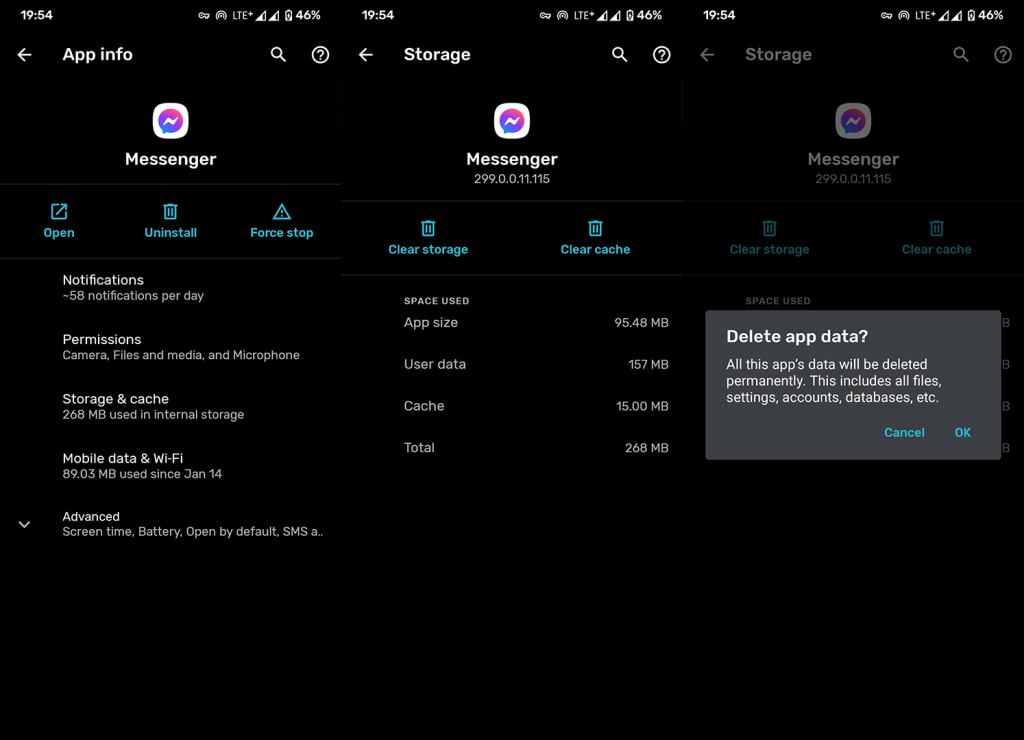
6. Utilisez Messenger sur votre PC
Encore une fois, la nature multiplateforme de Facebook est excellente, mais elle pose parfois des problèmes. Assurez-vous donc d'activer le statut actif sur votre appareil mobile (dans Facebook et Messenger) et sur votre PC. De plus, si vous voyez un badge de notification sur Messenger pour Android mais qu'aucun nouveau message non lu n'apparaît, assurez-vous d'y accéder sur votre PC (ou navigateur mobile avec un mode bureau). Ouvrez les messages récents et ils devraient disparaître.
Outre Facebook Messenger pour PC, vous pouvez utiliser des applications alternatives (wrappers comme Facebook Messenger Lite, trouvé ici ) ou utiliser le mode de bureau du navigateur susmentionné sur votre Android pour vous connecter à Facebook et envoyer et recevoir des messages.
Enfin, vous pouvez envoyer un rapport de bogue au support Facebook et demander la résolution. Plus les utilisateurs le signalent, plus il y a de chances que la résolution vienne rapidement.
C'est ça. Merci d'avoir lu, consultez nos pages et , et parlez-nous du problème ou des solutions alternatives dans la section commentaires ci-dessous.
La fonction d'économie de données intégrée aide les utilisateurs mobiles à dépenser moins de données lorsqu'ils utilisent l'application. Cependant, cela peut gêner la transmission de vos messages et empêcher Messenger de les transmettre correctement. Heureusement, vous pouvez le désactiver en quelques clics simples.
Voici ce que vous devez faire sur un appareil Android :
Accédez au Google Play Store et recherchez l'application Messenger à l'aide de la barre de recherche.
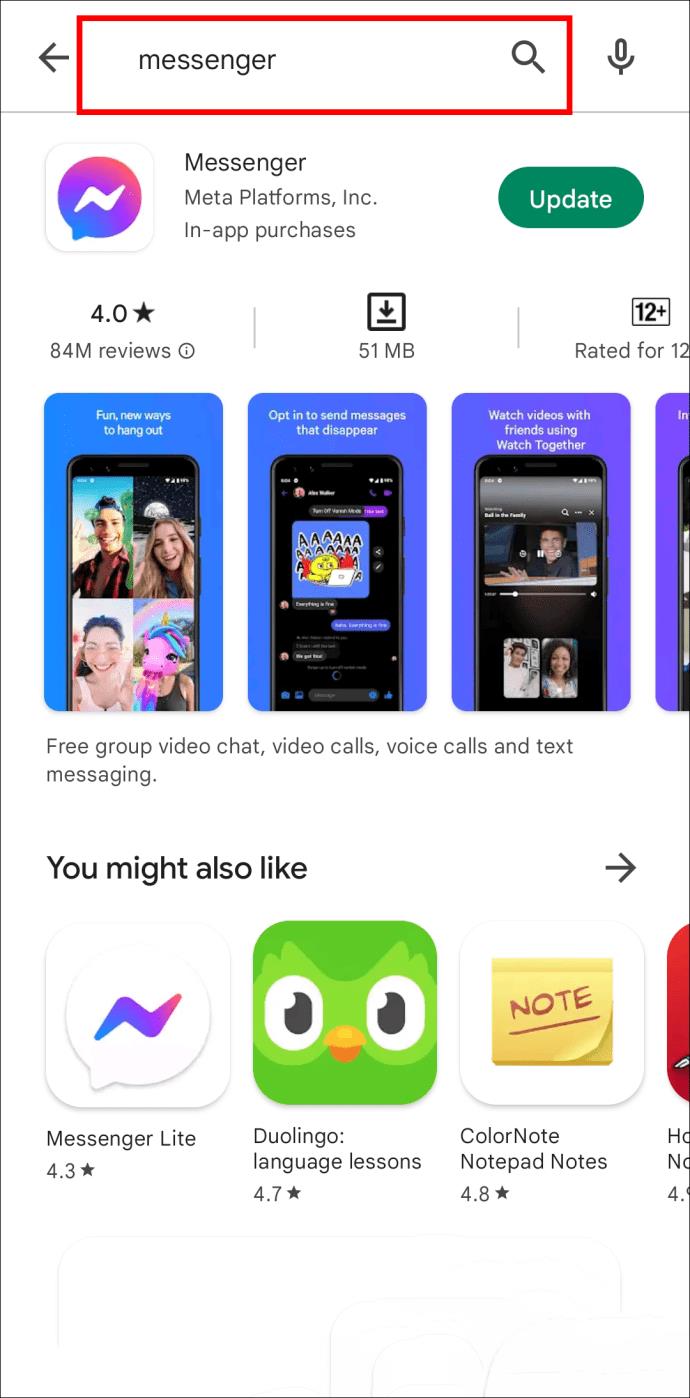
Installez toutes les mises à jour disponibles.
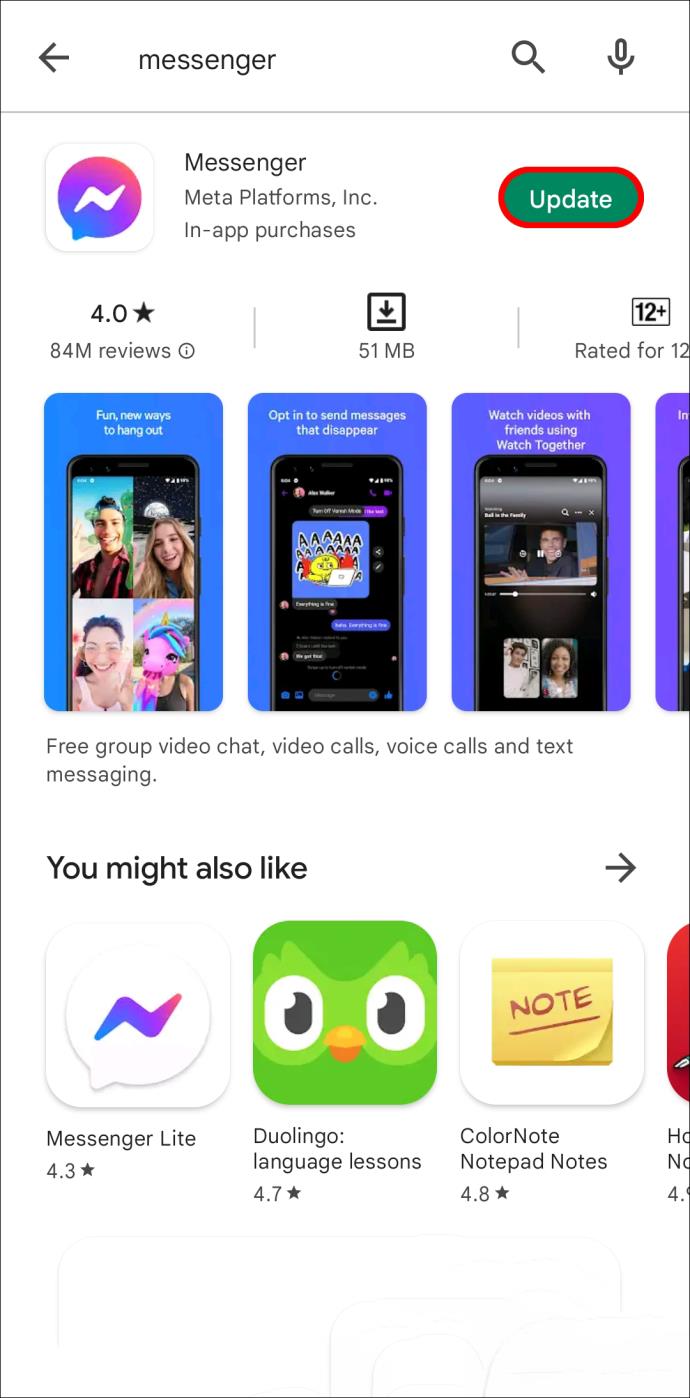
Lancez l'application et appuyez sur votre photo de profil.
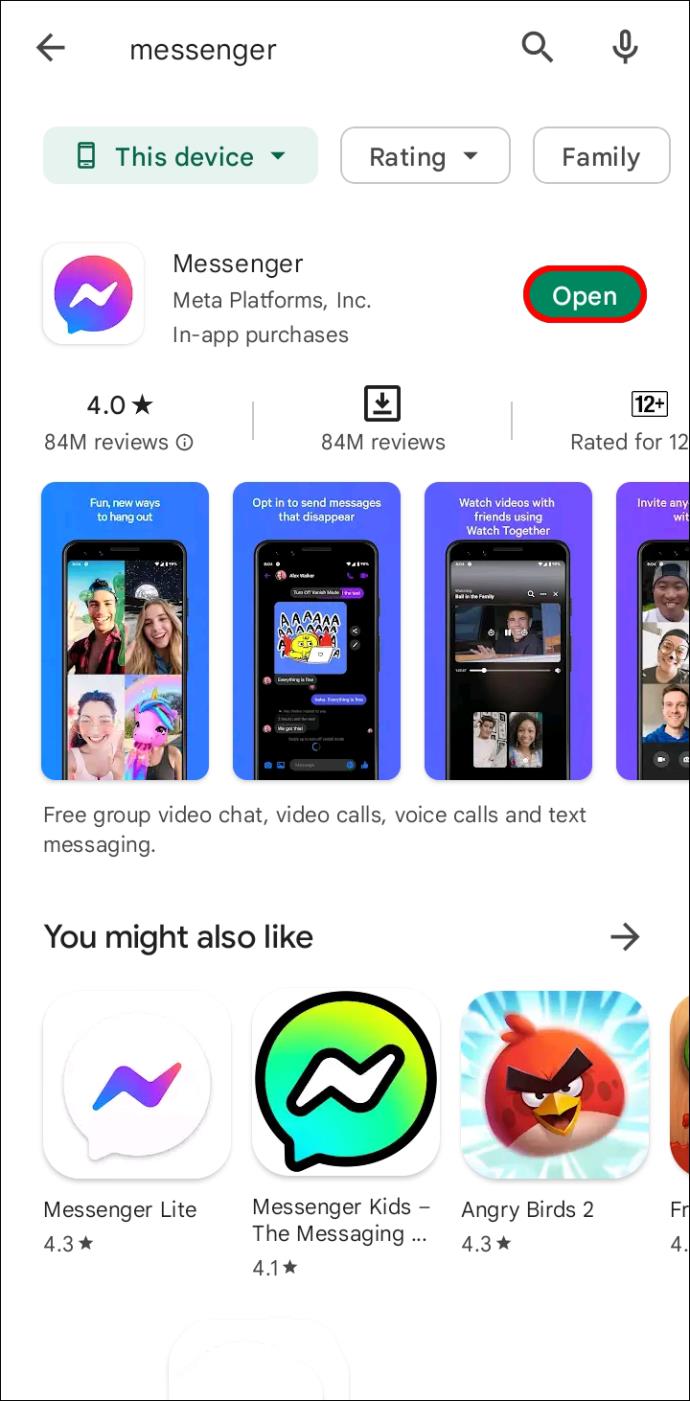
Faites défiler vers le bas des paramètres de votre profil et cliquez sur « Économiseur de données ».
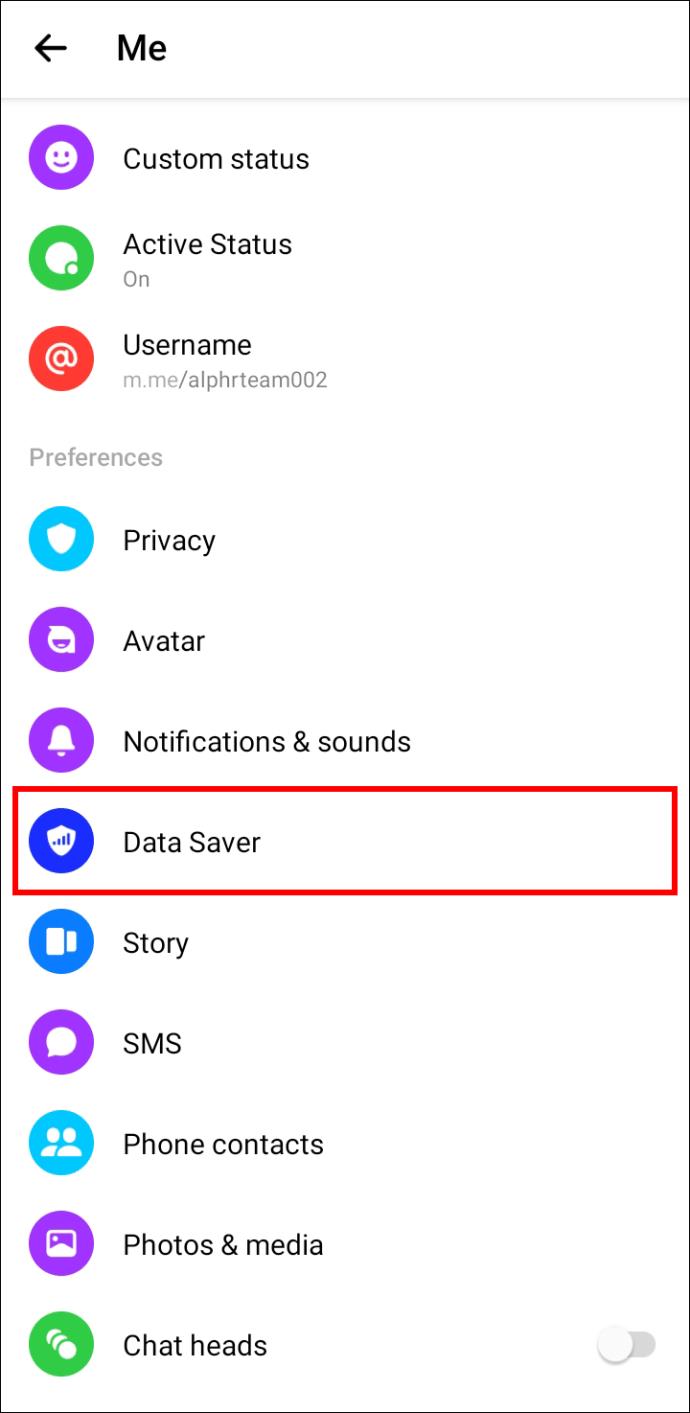
Si l'option est activée, basculez pour la désactiver.
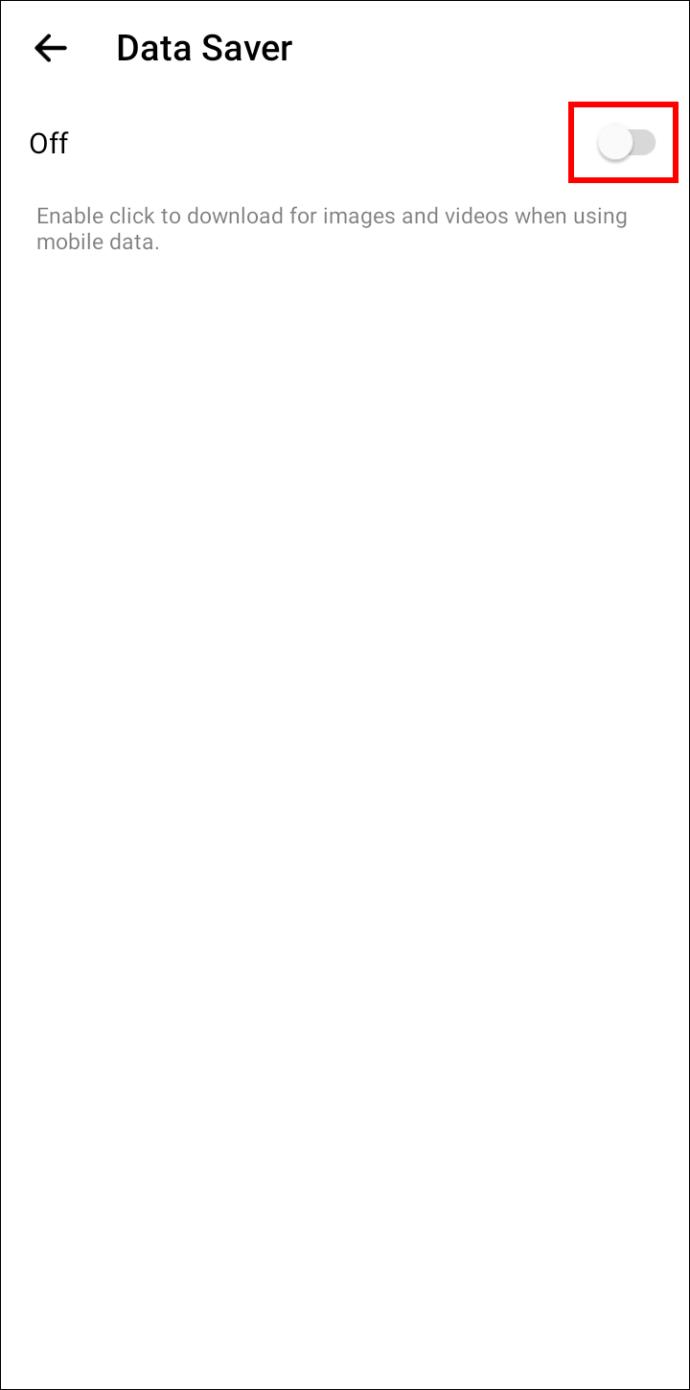
Suivez les étapes ci-dessous pour désactiver l'économiseur de données sur votre iPhone :
Rendez-vous sur l'Apple Store et tapez « Messenger » dans le champ de recherche.
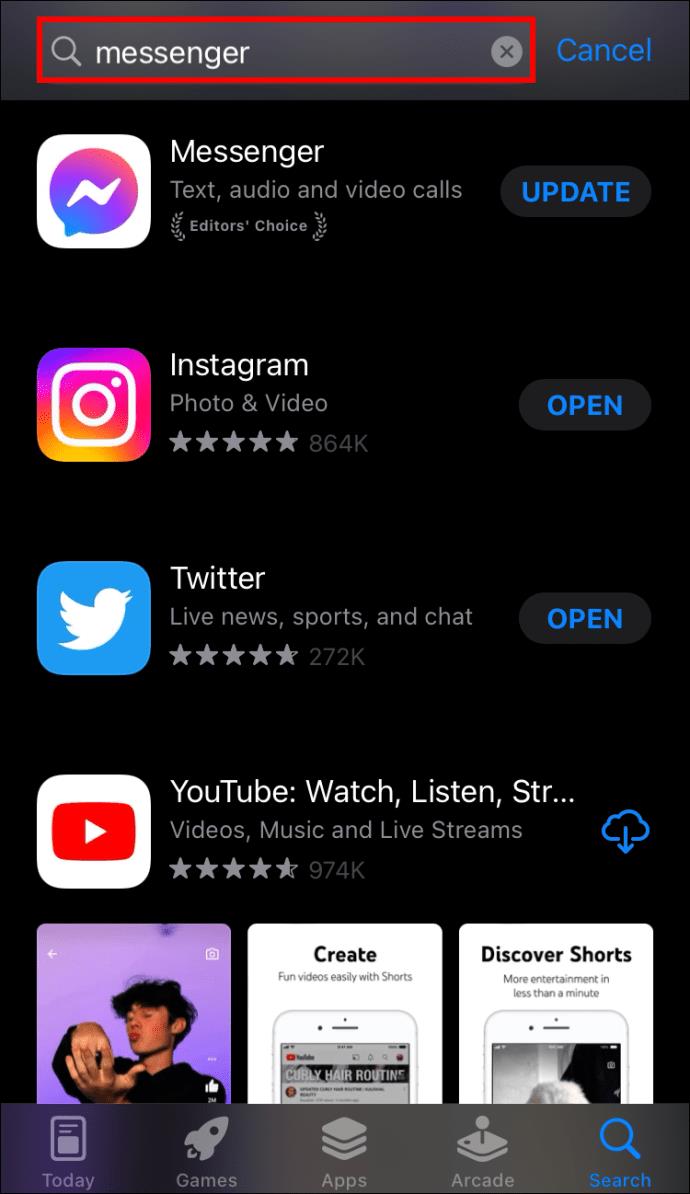
Sélectionnez l'application et installez toutes les mises à jour disponibles.
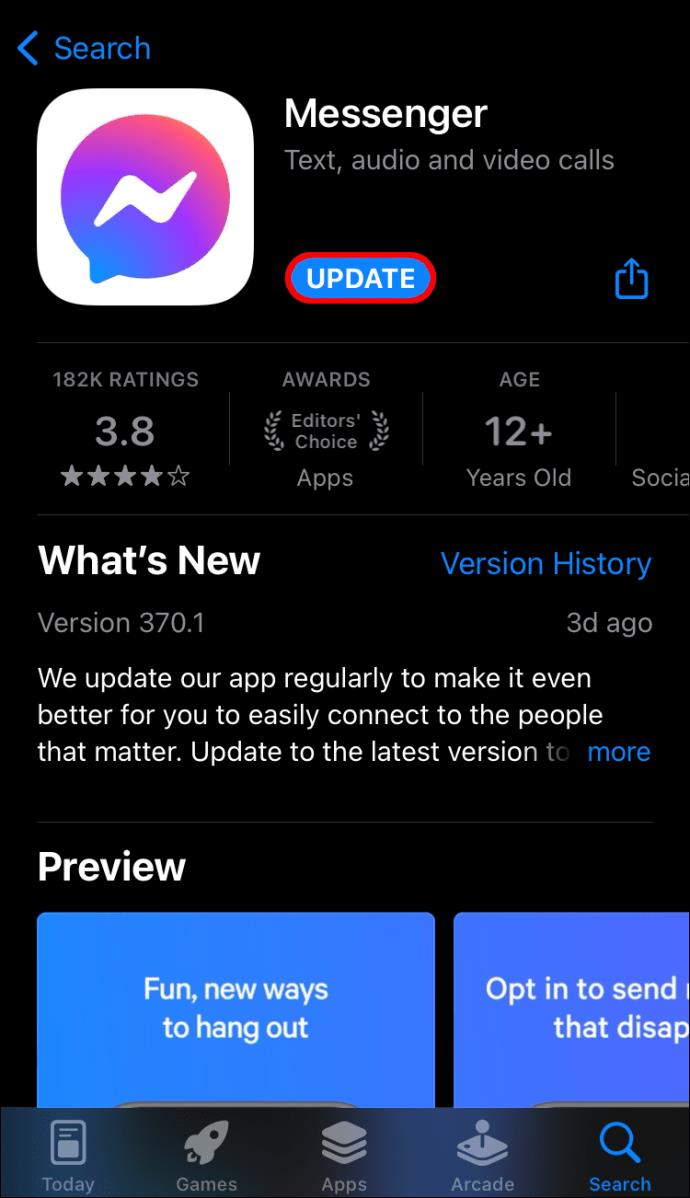
Ouvrez Messenger et cliquez sur votre photo de profil en haut à droite de l'interface et suivez les étapes ci-dessus de la même manière avec Android.
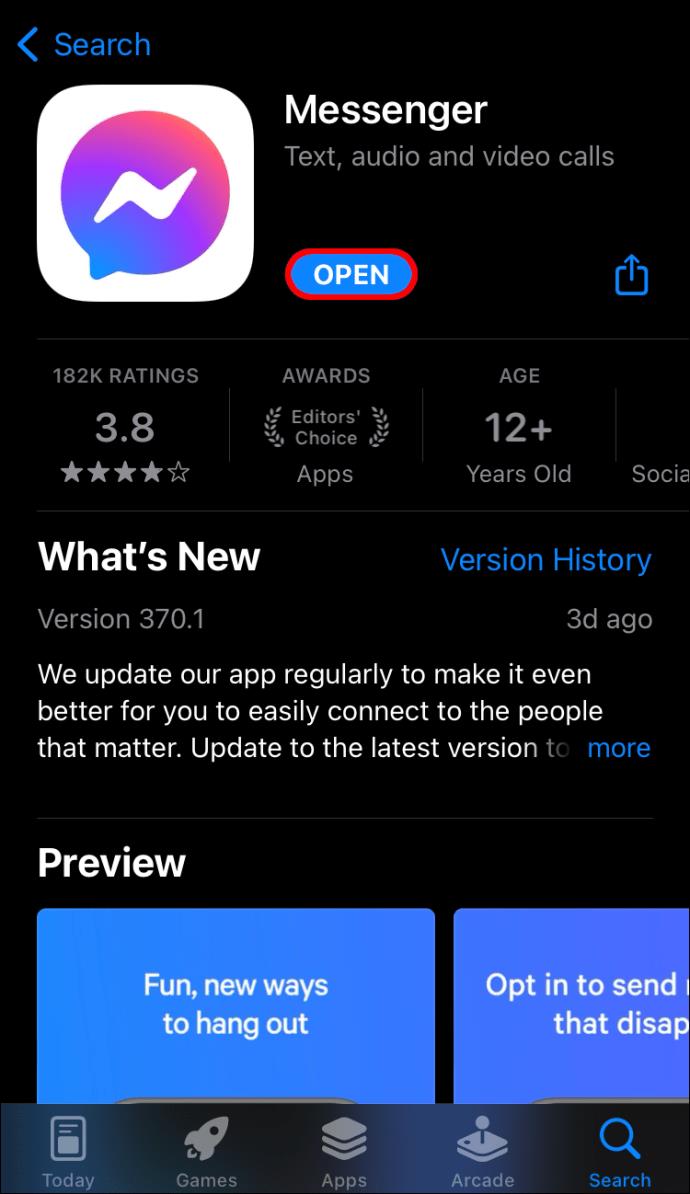
Si le solde Google Play continue d
Résolvez l’erreur 94 Échec du chargement de Hulu sur un PC Windows 10 ou une Xbox One grâce à nos solutions efficaces pour corriger le code d
Apprenez à corriger le code d
Si vous avez une image, une vidéo ou un fichier qui accompagne une note, apprenez à les insérer facilement dans OneNote grâce à notre guide étape par étape !
Obtenez des solutions pour corriger l
Apprenez à citer des sources et à créer une bibliographie dans Google Docs de manière efficace. Suivez ces étapes simples pour améliorer la qualité de vos travaux.
Suivez ici tous les correctifs possibles pour résoudre l
Résolvez le problème lorsque les fonctionnalités de jeu ne sont pas disponibles pour le bureau Windows ou l
Découvrez comment exporter vos messages de chat Discord. Apprenez les meilleures méthodes, y compris l
Obtenez des détails complets sur l'erreur de tête d'impression manquante ou défaillante. Essayez les meilleurs correctifs pour résoudre l'erreur de tête d'impression manquante ou en échec de HP Officejet.
![[RESOLU] Comment corriger lerreur Hulu 94 sur Windows 10 et Xbox One ? [RESOLU] Comment corriger lerreur Hulu 94 sur Windows 10 et Xbox One ?](https://luckytemplates.com/resources1/c42/image-2767-1001202432319.png)
![[7 solutions testées] Correction du code derreur 0xc000017 sur Windows 10 [7 solutions testées] Correction du code derreur 0xc000017 sur Windows 10](https://luckytemplates.com/resources1/images2/image-8976-0408150639235.png)

![[RÉSOLU] Comment réparer Discord en changeant davatar trop rapidement ? [RÉSOLU] Comment réparer Discord en changeant davatar trop rapidement ?](https://luckytemplates.com/resources1/images2/image-5996-0408150905803.png)

![CORRIGÉ : Erreur de VIOLATION DE LICENCE SYSTÈME dans Windows 10 [10 CORRECTIONS FACILES] CORRIGÉ : Erreur de VIOLATION DE LICENCE SYSTÈME dans Windows 10 [10 CORRECTIONS FACILES]](https://luckytemplates.com/resources1/images2/image-4999-0408150720535.png)


![Correction de lerreur Tête dimpression manquante ou défaillante sur les imprimantes HP [8 astuces] Correction de lerreur Tête dimpression manquante ou défaillante sur les imprimantes HP [8 astuces]](https://luckytemplates.com/resources1/images2/image-2788-0408151124531.png)